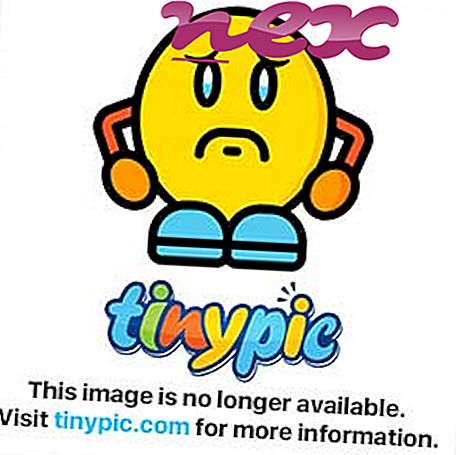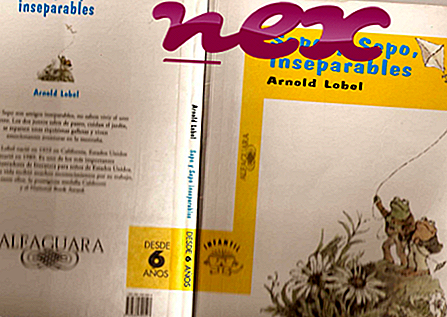El archivo genuino cltmng.exe es un componente del software de Search Protect by Conduit .
Search Protect es una barra de herramientas del navegador y un conocido PUP (programa potencialmente no deseado) clasificado como adware. Cltmng.exe es un proceso asociado a Search Protect. Se recomienda eliminar esta aplicación. Search Protect es un secuestrador de navegador que cambia automáticamente la página de inicio del navegador y el motor de búsqueda predeterminado a search.conduit.com para redirigir las búsquedas de los usuarios a sitios web afiliados a Conduit. También puede evitar que el usuario cambie la configuración. El programa a menudo se instala a través de otras aplicaciones "gratuitas" de fuentes no confiables.Conduit es una compañía de software israelí con oficinas en los Estados Unidos y el Reino Unido. La empresa fue fundada en 2014.
CLtMng significa C onduit Lt d. M a n a g er
La extensión .exe en un nombre de archivo indica un archivo ejecutable exe. Los archivos ejecutables pueden, en algunos casos, dañar su computadora. Por lo tanto, lea a continuación para decidir por sí mismo si el cltmng.exe en su computadora es un troyano que debe eliminar, o si es un archivo que pertenece al sistema operativo Windows o a una aplicación confiable.

El proceso conocido como Search Protect by Conduit o Search Protect o Lenovo Browser Guard pertenece al software Search Protect o Search Protect by conducto o Lenovo Browser Guard by Conduit (www.conduit.com) o Client Connect LTD.
Descripción: cltmng.exe no es esencial para Windows y ocasionará problemas frecuentemente. El archivo cltmng.exe se encuentra en una subcarpeta de la carpeta del perfil del usuario (principalmente C: \ Users \ USERNAME \ AppData \ Roaming \ SearchProtect \ bin \ o C: \ Users \ USERNAME \ Application Data \ SearchProtect \ bin \ ). Los tamaños de archivo conocidos en Windows 10/8/7 / XP son 2, 852, 640 bytes (50% de todas las ocurrencias), 3, 470, 624 bytes y 8 variantes más.
No es un archivo central de Windows. El archivo tiene una firma digital. El programa no es visible. La aplicación se inicia al iniciar Windows (vea la clave del Registro: Ejecutar, DEFAULT \ Run, MACHINE \ Run). El archivo es un archivo firmado de Verisign. Cltmng.exe es capaz de monitorear aplicaciones. Entonces la evaluación técnica de seguridad es 41% peligrosa, pero también debes tener en cuenta las opiniones de los usuarios.
Si cltmng.exe esta localizado en una subcarpeta de "C: \ Archivos de Programa" entonces la evaluación de seguridad es 25% peligrosa . El tamaño del archivo es 2, 852, 640 bytes (12% de todas las ocurrencias), 4, 180, 256 bytes y 36 variantes más. El archivo no es un archivo del sistema de Windows. El archivo tiene una firma digital. Cltmng.exe es un archivo firmado de Verisign. El programa no es visible. Cltmng.exe es capaz de monitorear aplicaciones y manipular otros programas.
Desinstalar esta variante: si surgen problemas con cltmng.exe, puede eliminar por completo Search Protect por conducto o Autodesk Inventor Fusion (Panel de control ⇒ Desinstalar un programa).Importante: Algunos programas maliciosos también usan el nombre de archivo cltmng.exe, por ejemplo Win32: Conduit-I [Adw] (detectado por Avast) y PUA.SearchProtect (detectado por Symantec). Por lo tanto, debe verificar el proceso cltmng.exe en su PC para ver si es una amenaza. Si Search Protect by Conduit ha cambiado el motor de búsqueda de su navegador y la página de inicio, puede recuperar la configuración predeterminada de su navegador de la siguiente manera:
Restablecer la configuración predeterminada del navegador para Internet-Explorer ▾- En Internet Explorer, presione la combinación de teclas Alt + X para abrir el menú Herramientas .
- Haz clic en Opciones de Internet .
- Haz clic en la pestaña Avanzado .
- Haga clic en el botón Restablecer ...
- Habilite la opción Eliminar configuración personal .
- Copie chrome: // settings / resetProfileSettings en la barra de direcciones de su navegador Chrome.
- Haz clic en Restablecer .
- Copie about: soporte en la barra de direcciones de su navegador Firefox.
- Haz clic en Actualizar Firefox .
Una computadora limpia y ordenada es el requisito clave para evitar problemas con cltmng. Esto significa ejecutar un escaneo en busca de malware, limpiar su disco duro usando 1 cleanmgr y 2 sfc / scannow, 3 desinstalar programas que ya no necesita, buscar programas de inicio automático (usando 4 msconfig) y habilitar la actualización automática de Windows 5. Recuerde siempre realizar copias de seguridad periódicas, o al menos establecer puntos de restauración.
Si experimenta un problema real, intente recordar lo último que hizo o lo último que instaló antes de que el problema apareciera por primera vez. Use el comando 6 resmon para identificar los procesos que están causando su problema. Incluso para problemas graves, en lugar de reinstalar Windows, es mejor que repare su instalación o, para Windows 8 y versiones posteriores, ejecute el comando 7 DISM.exe / Online / Cleanup-image / Restorehealth. Esto le permite reparar el sistema operativo sin perder datos.
Para ayudarlo a analizar el proceso cltmng.exe en su computadora, los siguientes programas han demostrado ser útiles: Un Administrador de tareas de seguridad muestra todas las tareas en ejecución de Windows, incluidos los procesos ocultos incrustados, como la supervisión del teclado y el navegador o las entradas de inicio automático. Una calificación de riesgo de seguridad única indica la probabilidad de que el proceso sea un posible spyware, malware o un troyano. B Malwarebytes Anti-Malware detecta y elimina de su disco duro el spyware, el adware, los troyanos, los registradores de teclas, el malware y los rastreadores dormidos.
Archivo relacionado:
toddsrv.exe bgsvcgen.exe skypeapp.exe cltmng.exe applicationframehost.exe ie_plugin.dll wscript.exe partner.dll privoxy.exe traytipagente.exe delta.dll